
プロファイルの作成方法
こんにちは!atsumelのととのうです!
最近は30℃を超える日々が続き、暑いですね。
今月は月末に、静岡市にあるサウナしきじに行く予定です。
「薬草サウナ」を楽しみに今月も頑張っています。
さて、本日は「プロファイルの作成方法」について説明させていただきます!
例えば、「部長のみ商談情報を消去できるようにしたい」「個人情報に関わるデータは一般スタッフが参照できないようにしたい」など、細かなルールを決めていくことがプロファイルでは可能です。
その他にも様々な設定ができますが、よく利用されるプロファイルの機能を下記に記載しています。
主に使われる機能
ページレイアウトの権限設定
項目レベルの権限設定
タブの表示/非表示設定
レコードタイプの権限設定
各オブジェクトの参照・作成・編集・消去の権限
パスワードポリシー設定
それでは、具体的な作成方法について記載させていただきます!
1.プロファイル作成方法

2.プロファイル名をつける
事務職一般社員用プロファイル、営業部長プロファイルなど部署別、役職別に設定することが多いです。
また、既存のプロファイルからコピーして作成することも可能です。
例えば営業部長のプロファイルを設定した後に、営業職一般プロファイルを作成する際は、営業部長のプロファイルをコピーして営業一般職に不要な権限を外していきます。

名称を記入→保存
3.プロファイルの編集①(参照・作成・編集・消去)
編集ボタンをクリックしていただくと、設定を進めます。
最もよく使われる例としてはオブジェクト別の権限設定で、ここから各オブジェクトの参照、作成、編集、消去権限の設定などが可能です。
例えば、営業部長のみがレコードを消去できる。営業事務の人はデータの参照のみ可能といった形で設定をしていきます。


4.プロファイルの編集②(レコードタイプ)
レコードタイプの非表示をする際は、プロファイル名をクリックします。例えば、注文住宅事業部には注文住宅のレコードタイプのみを表示させたい時などに使用します。

右下の編集ボタンより編集ボタンをクリック

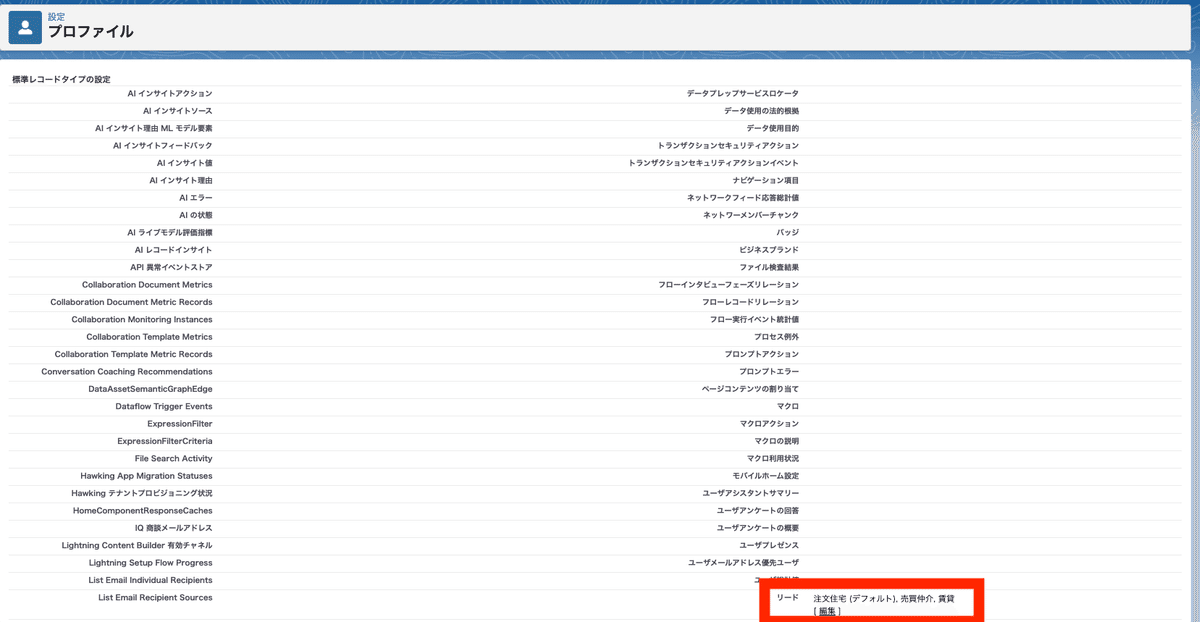
各プロファイルに必要なレコードタイプを選択し保存
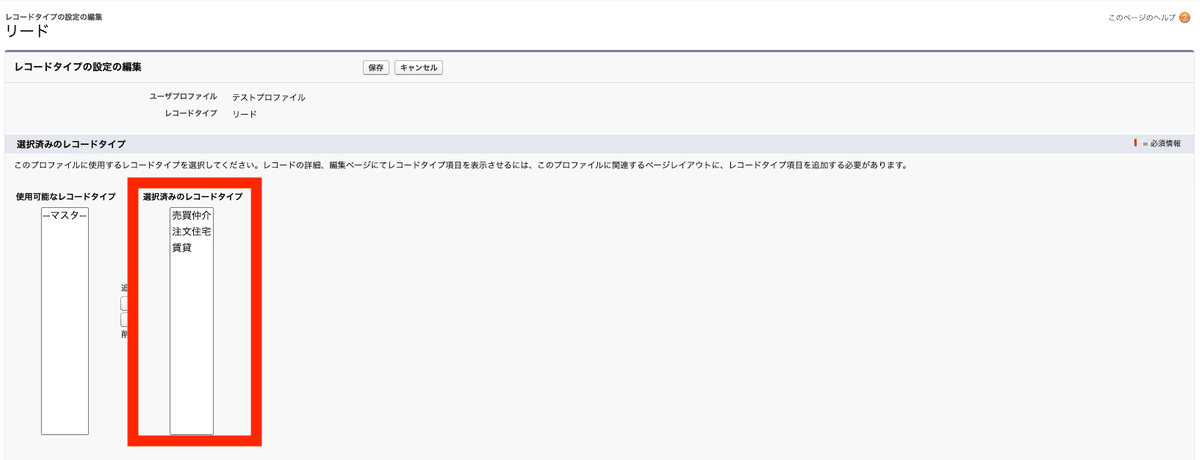
最終的には作成したプロファイルを対象ユーザに割り当てることで、設定完了です。プロファイルは細かな設定を沢山できる便利な機能です。共有設定に基づく点もありますので、引き続き記事を書いていきます!よろしくお願いします〜!
